PPT怎么设置每页的播放时间, 如何设置PPT中每页的播放时间?PPT幻灯片放映和停留时间想要不一样,需要自己设置,那么应该怎么设置呢?下面小编就给大家讲讲PPT设置每页的播放时间。和有需要的朋友一起来看看吧。
1.编辑完幻灯片的内容和动画效果后,先保存,然后单击顶部的“幻灯片放映”命令。
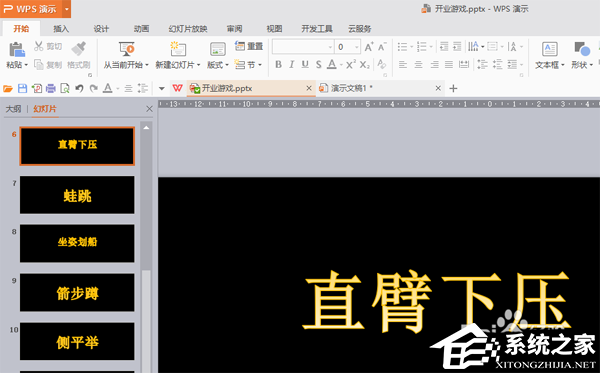
2.如图所示,幻灯片显示在顶部。
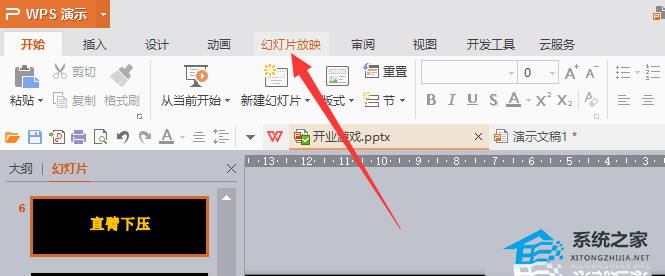
3.求彩排计时功能。
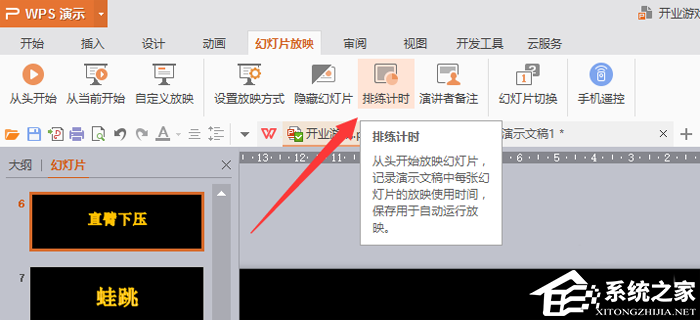
4.然后进入这个界面。左上角的时间是用于幻灯片放映的时间,一个是总时间,一个是单页的停留时间。
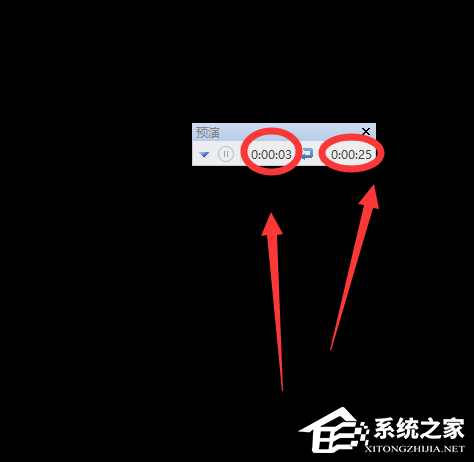
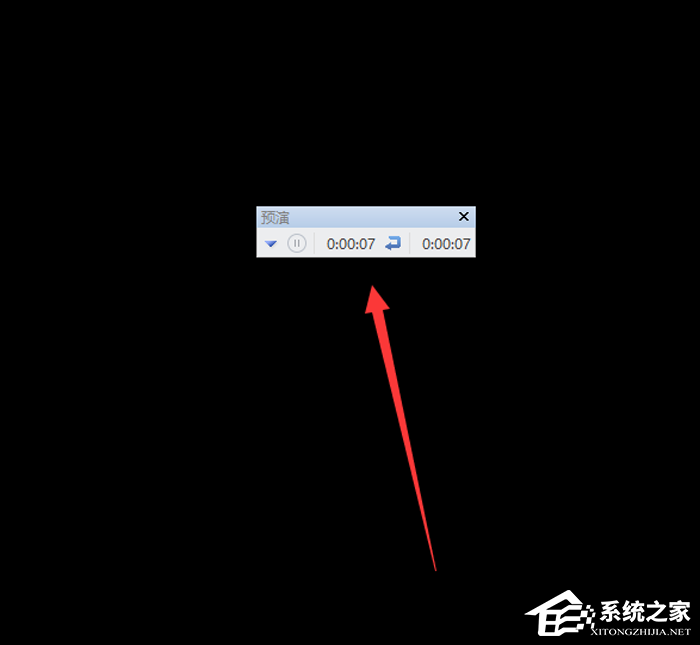
5.播放后点击保存,然后在播放幻灯片时,每张幻灯片会根据刚才颜色的时间自动播放。
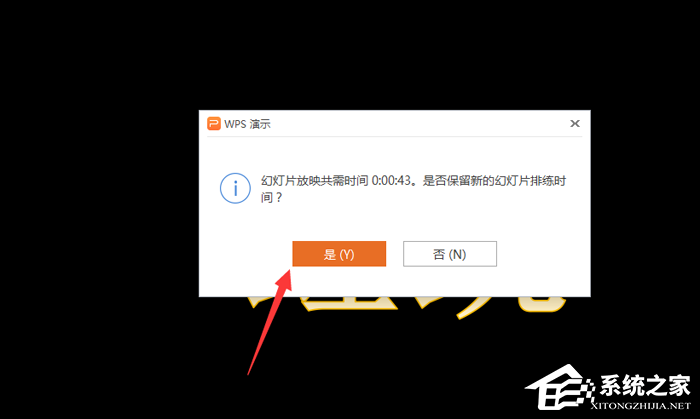
PPT怎么设置每页的播放时间,以上就是本文为您收集整理的PPT怎么设置每页的播放时间最新内容,希望能帮到您!更多相关内容欢迎关注。
